本文为您介绍如何在IDaaS中配置Jenkins单点登录。
应用简介
Jenkins 作为开源的 CI/CD 软件领导者,是基于 Java 开发的一种持续集成工具,主要用于监控和自动化持续重复的任务,旨在提供一个开放且易于使用的软件平台,助力软件项目实现高效持续集成。其 SSO 配置过程简便快捷,无需手动填写复杂参数,仅需在双方系统中相互配置地址,即可快速完成集成,操作简单、易于部署。
操作步骤
一、添加Jenkins应用
登录IDaaS管理控制台。
选择IDaaS实例并在操作区域下方单击访问控制台。

请管理员前往,搜索到Jenkins。确认应用名后,即可完成添加应用。
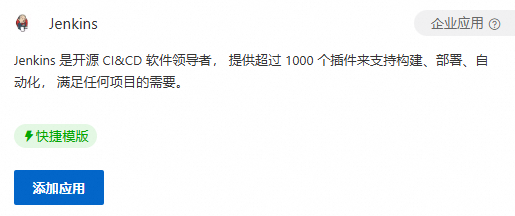
添加后,会自动来到SSO配置页。
配置SSO
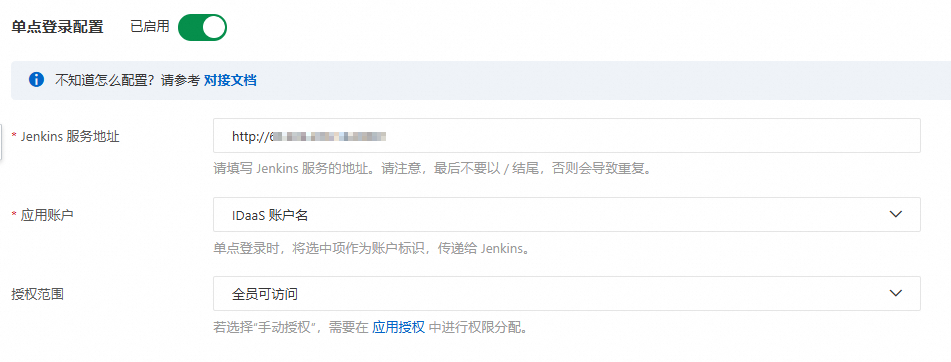
Jenkins 服务地址:将Jenkins根域名填写进来。域名最后不要以 / 结尾,否则会产生冲突。
应用账户:默认使用IDaaS账户名作为应用登录标识。Jenkins支持自动创建账户,单点登录时,若Jenkins中不存在指定账户,则会直接创建出来。若希望灵活配置,请参考SAML应用账户配置进行配置。
授权范围:为了便于测试,授权范围可暂时选择全员可访问。若希望指定可访问应用的IDaaS账户,请参考单点登录通用说明进行配置。
单击保存即可完成全部SSO配置。
获取Jenkins配置信息
配置页下方的应用配置信息中,包含了Jenkins完成配置所需要的参数。
您无需关注其他参数含义,只需要将IdP 元数据链接复制出来即可,后续步骤将在Jenkins中粘贴。

二、Jenkins中配置SSO
安装SAML插件.Jenkins官方支持SAML SSO插件,安装即可使用。
请在新的浏览器标签中使用管理员账号登录Jenkins后台。通过左上角菜单,来到插件管理。
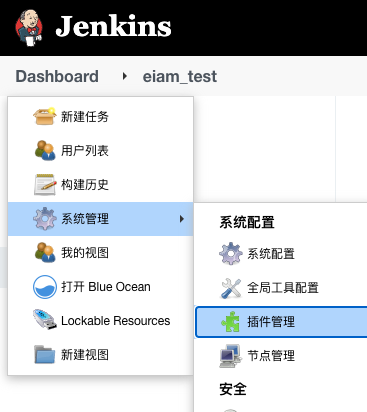
切换到可选插件,搜索SAML插件。勾选后选择安装。
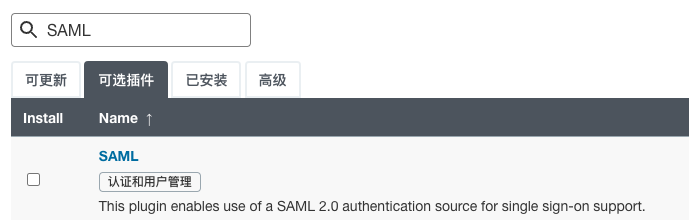
页面会提示安装进度,等待直到完成。
说明在安装的过程中,可能会遇到前置插件版本需要更新,可能需要手动重启Jenkins服务生效。请参照页面提示重启即可。
安装完成后,请前往系统配置页,访问全局安全配置。
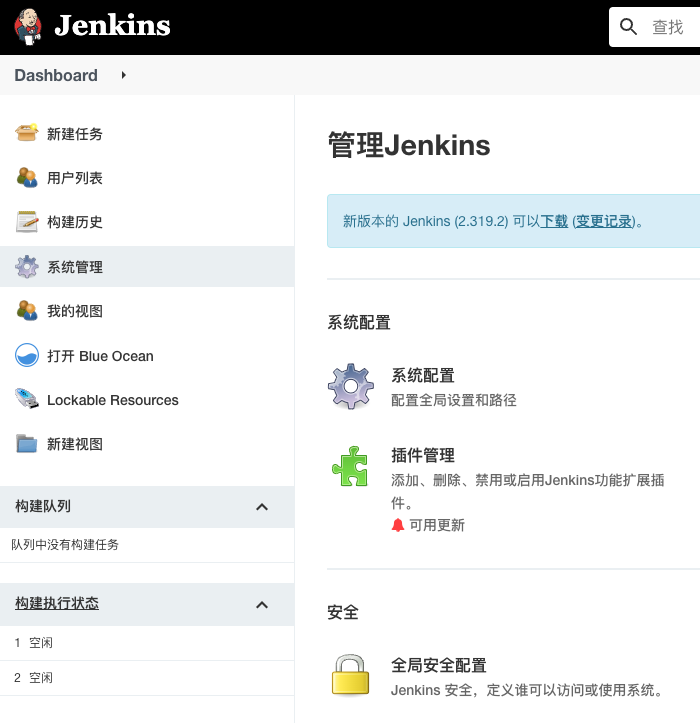
在安全域配置项中,出现SAML 2.0这一选项,代表安装成功。
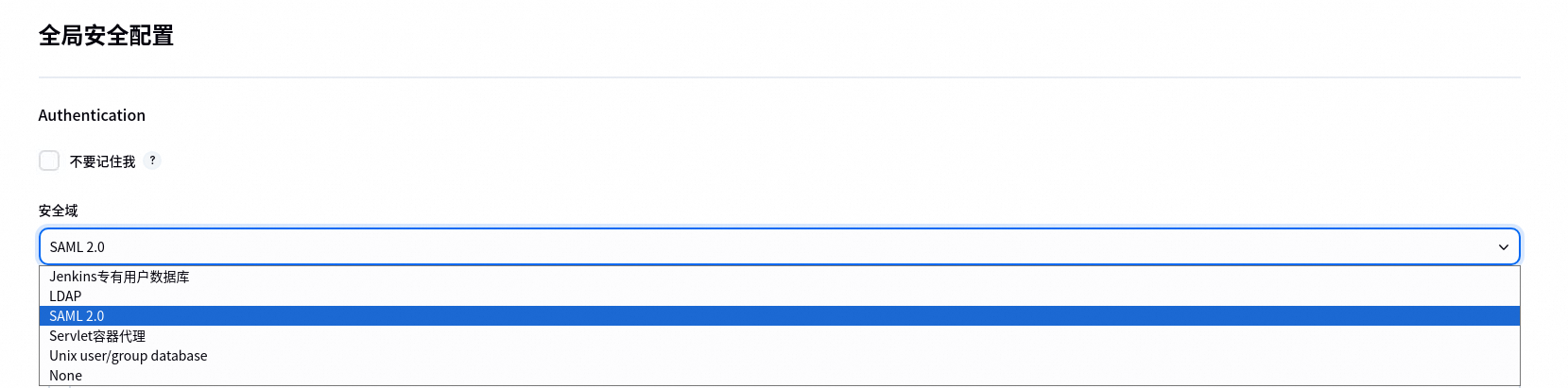
进行SAML配置
选择SAML 2.0,进行Jenkins SAML配置。
配置表单参数较多,但都无需关注。您只需关注一部分:表单最上方的IdP Metadata URL。

请将IDaaS中IdP 元数据粘贴至此处。
单击Validate IdP Metadata URL进行数据验证。Jenkins配置完成,请单击页面下方保存。
说明保存配置生效后,Jenkins自己的管理员登录即刻失效,只能由IDaaS登录。若配置错误,您将被锁定在外。
若被锁定在外,请您通过命令行暂时禁用Jenkins的安全配置,完成配置修复后,再重新启用。
三、验证Jenkins SSO
Jenkins既支持IDP(IDaaS门户)发起SSO,也支持SP(应用)发起SSO。
Jenkins支持自动创建账户(Just-in-time Provisioning),单点登录时,若Jenkins中不存在指定应用账户,则会直接创建,不会拒绝访问。请在IDaaS中管理Jenkins访问权限。
IDP发起
请用已授权使用Jenkins的IDaaS账户,登录到IDaaS 应用门户,单击页面上Jenkins,发起SSO。
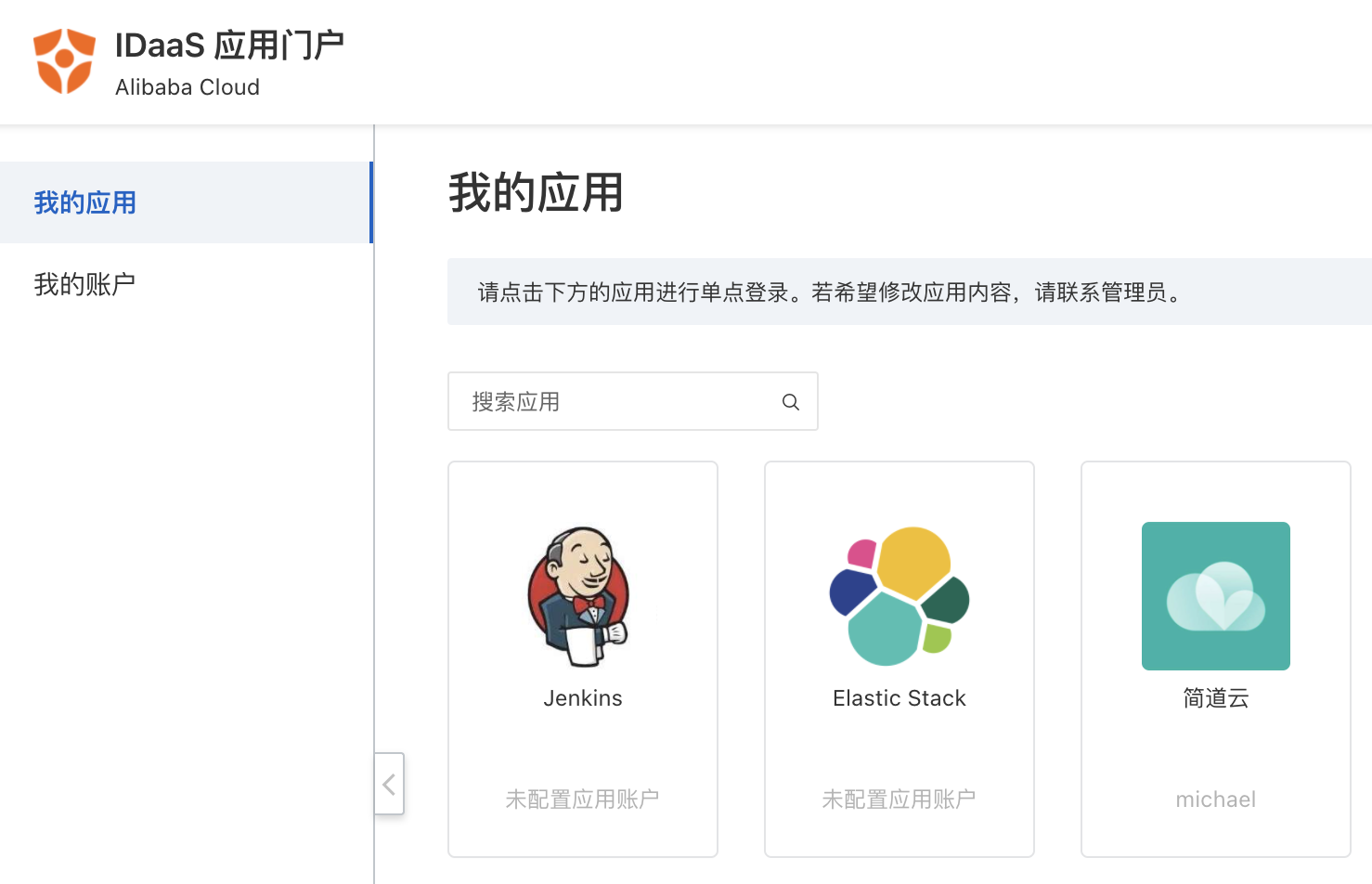
SP发起
请在匿名浏览器中,打开Jenkins任意页面。若未登录,将跳转到IDaaS登录页进行登录。
验证通过后,将直接登录到Jenkins 中。
